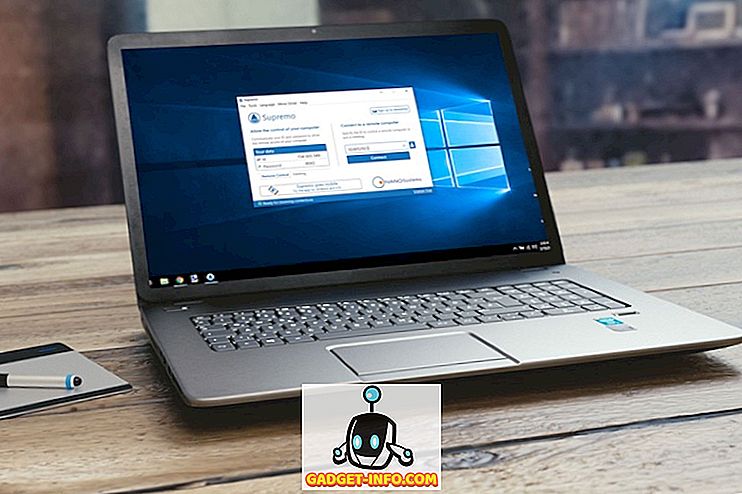S Windows 8/10, .NET Framework 4.5 se instalira po defaultu. Budući da je .NET 4.5 in-place nadogradnja 4.0, možete automatski pokrenuti bilo koju aplikaciju koja je usmjerena prema .NET Framework 4.5 ili 4.0. To je u redu, ali što ako trebate pokrenuti programe koji zahtijevaju starije verzije .NET Framework? Koja je najniža verzija koju možete pokrenuti?
U sustavu Windows 8/10, .NET 3.5, 3.0 i 2.5 dolaze s operativnim sustavom, samo ga morate omogućiti. Ovo je stvarno lijepo jer ne morate ići i preuzimati .NET 3.5 s Microsoftova web-mjesta. U ovom postu pokazat ću vam kako omogućiti starije verzije .NET Frameworka u sustavu Windows 8/10.
U sustavu Windows 8 najprije idite na početni zaslon i počnite tipkati "Turn Windows ..." i kliknite na Settings u Charms baru. Trebali biste vidjeti opciju Uključivanje ili isključivanje značajki sustava Windows .

U sustavu Windows 10, samo kliknite na Start i upišite okrenuti značajke prozora i pritisnite Enter.
Na radnoj površini će se pojaviti dijaloški okvir, a prva opcija će biti .NET Framework 3.5 (uključuje .NET 2.0 i 3.0) . Samo idite naprijed i provjerite taj okvir i koji će instalirati te značajke bez potrebe za preuzimanjem s interneta.

Jedina verzija .NET Framework-a koja ne dolazi sa sustavom Windows 8/10 je .NET Framework 1.1. Ako to želite instalirati, morat ćete ga preuzeti s ove stranice:
//www.microsoft.com/en-us/download/details.aspx?id=26
.NET Framework 1.1 se instalira na Windows 8/10, tako da možete pokrenuti aplikacije napisane za tu verziju okvira. Možda ćete dobiti upozorenje o kompatibilnosti kada ga instalirate, ali to je sve. Inače bi trebalo instalirati i raditi dobro.
Također, imajte na umu da je Windows 8/10 pametan i ako idete instalirati aplikaciju kojoj je potreban .NET Framework 3.5, pojavit će se okvir s upitom želite li instalirati tu značajku, a to je isto što i ručno.,

Za one IT ljude koji žele instalirati .NET Framework na Windows Server 2012, evo kako to radite.
1. Idite na Upravitelj poslužitelja, kliknite Upravljanje i zatim kliknite Dodaj uloge i značajke . Zatim kliknite Dalje.
2. Prikazat će se zaslon Odabir vrste instalacije i želite odabrati instalaciju na temelju uloga ili značajke temeljenu na značajkama te kliknite Dalje.
3. Sada na zaslonu Select destination server odaberite željeni poslužitelj i kliknite Next.
4. Vidjet ćete zaslon Odabir uloga poslužitelja i morate ponovno kliknuti Sljedeće.
5. Konačno, na zaslonu Odaberi značajke možete označiti okvir za značajke .NET Framework 3.5 .

Fijuk! To je dugačak proces, ali to je način na koji to radite u sustavu Windows Server 2012. Još jedna stvar koju treba napomenuti je da ako nadogradite sustav Windows 7 ili Windows Server 2008 R2 na Windows 8/10 ili Windows Server 2012, .NET Framework 3.5 će se omogućiti automatski. To je otprilike to. Uživati!